Trong một thị trường ứng dụng chỉnh sửa ảnh đầy cạnh tranh, Adobe Lightroom vẫn kiên định ở vị trí dẫn đầu. Mặc dù yêu cầu trả phí để sử dụng, nhưng bộ tính năng toàn diện mà nó mang lại hoàn toàn xứng đáng với mức đầu tư. Các công cụ chỉnh sửa ảnh có thể xuất hiện rồi biến mất, nhưng Lightroom vẫn là tiêu chuẩn của ngành vì những lý do vững chắc mà ít phần mềm nào có thể sánh kịp. Bài viết này sẽ đi sâu vào 10 lý do chính yếu giúp Adobe Lightroom giữ vững ngôi vị số một trong lòng các nhiếp ảnh gia và người đam mê chỉnh sửa ảnh.
1. Khả Năng Tạo Và Sử Dụng Preset Vượt Trội
Preset (thiết lập sẵn) là một trong những cách hiệu quả nhất để tăng tốc quy trình chỉnh sửa ảnh. Lightroom cung cấp khả năng tuyệt vời để bạn tạo ra các preset khác nhau phù hợp với nhiều phong cách nhiếp ảnh đa dạng. Ví dụ, bạn có thể tạo preset mô phỏng hiệu ứng phim ảnh cũ để mang lại vẻ cổ điển cho bức hình.
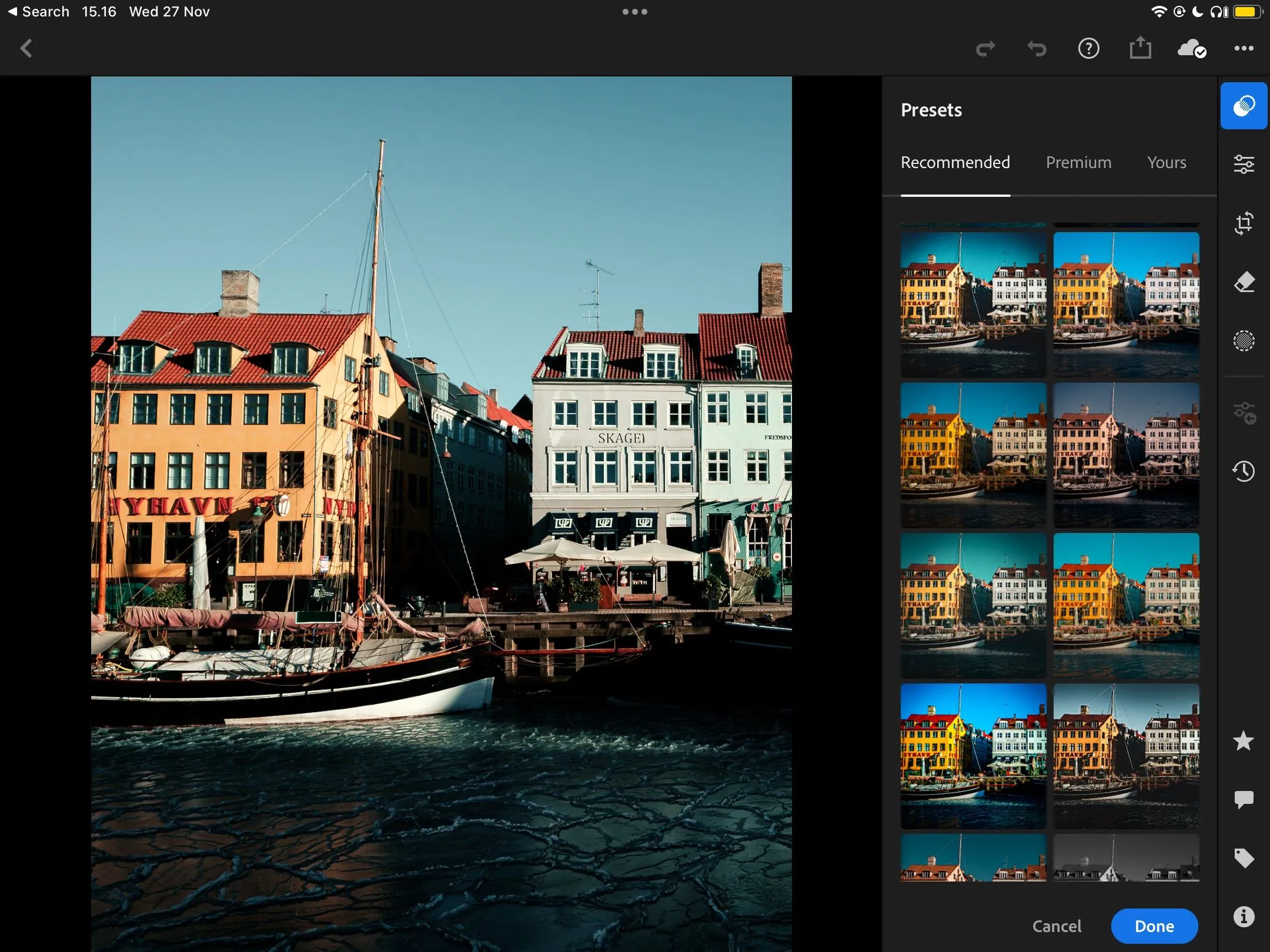 Các preset được đề xuất và khả năng tạo, lưu preset tùy chỉnh trong Adobe Lightroom, giúp chỉnh sửa ảnh nhanh chóng.
Các preset được đề xuất và khả năng tạo, lưu preset tùy chỉnh trong Adobe Lightroom, giúp chỉnh sửa ảnh nhanh chóng.
Mặc dù bạn có thể tìm thấy các preset ở một số công cụ chỉnh sửa khác như Canva, nhưng chúng không thể nào sánh bằng chất lượng và sự đa dạng mà Lightroom cung cấp. Hơn nữa, việc lưu và quản lý các preset cá nhân trong Lightroom cũng dễ dàng hơn nhiều so với các ứng dụng khác. Một ưu điểm nổi bật nữa là bạn có thể bán các preset Lightroom của mình nếu phát triển được một phong cách độc đáo, biến đam mê thành thu nhập.
2. Chỉnh Sửa Liền Mạch Trên Mọi Thiết Bị (Di Động & Máy Tính)
Nhiều ứng dụng chỉnh sửa ảnh chỉ thực sự tốt trên nền tảng di động hoặc máy tính. Tuy nhiên, rất ít ứng dụng có thể mang lại trải nghiệm người dùng nhất quán và mượt mà trên cả hai. Lightroom vượt trội hơn hẳn đối thủ khi cung cấp trải nghiệm sử dụng tuyệt vời, bất kể bạn dùng trên máy tính, máy tính bảng hay điện thoại thông minh.
Trên máy tính, bạn có thể lựa chọn giữa Lightroom Classic và Lightroom CC. Trong một số trường hợp, bạn thậm chí có thể sử dụng kết hợp cả hai phiên bản Lightroom để tận dụng tối đa lợi ích của từng bản.
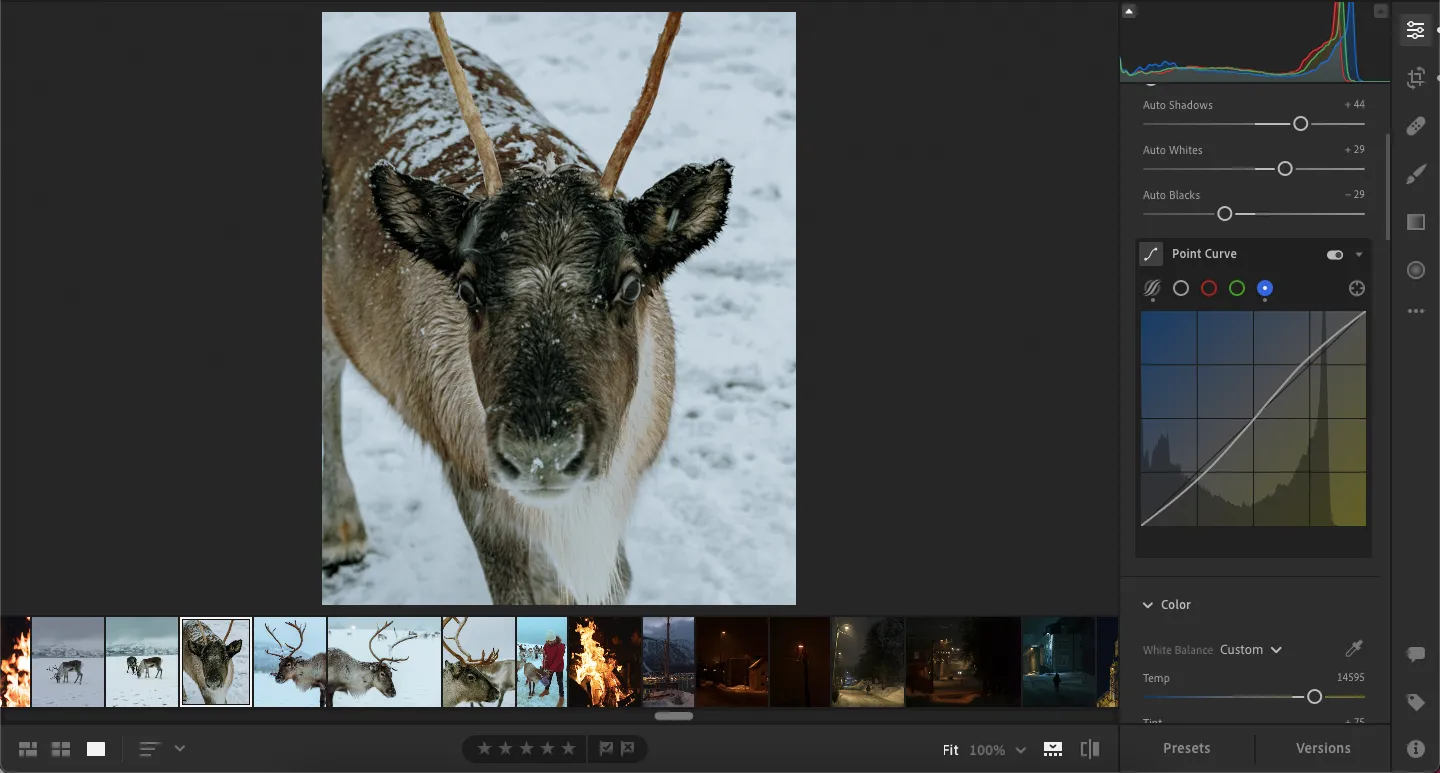 Đường cong màu (Color Curve) trong Adobe Lightroom, thể hiện khả năng chỉnh sửa màu sắc chuyên sâu và đồng bộ trên các thiết bị.
Đường cong màu (Color Curve) trong Adobe Lightroom, thể hiện khả năng chỉnh sửa màu sắc chuyên sâu và đồng bộ trên các thiết bị.
Trong khi đó, Lightroom CC có sẵn trên cả máy tính và di động. Ứng dụng này cực kỳ phản hồi nhanh trên cả hai nền tảng, ngay cả khi bạn chỉnh sửa các tệp RAW (định dạng ảnh đòi hỏi tài nguyên cao hơn JPEG). Sự liền mạch này giúp người dùng dễ dàng chuyển đổi giữa các thiết bị mà không bị gián đoạn quy trình làm việc.
3. Hiệu Chỉnh Màu Sắc Chuyên Sâu Cho Từng Bức Ảnh
Hiệu chỉnh màu sắc (Color Calibration) là một trong những cách tốt nhất để làm cho ảnh của bạn nổi bật. Đây cũng là công cụ lý tưởng để điều chỉnh những màu sắc có thể không hiển thị đúng như ý muốn từ camera. Công cụ này cho phép thay đổi sắc độ (hue) và độ bão hòa (saturation) cho các yếu tố khác nhau, đồng thời bạn cũng có thể thêm tông màu xanh lá cây hoặc magenta.
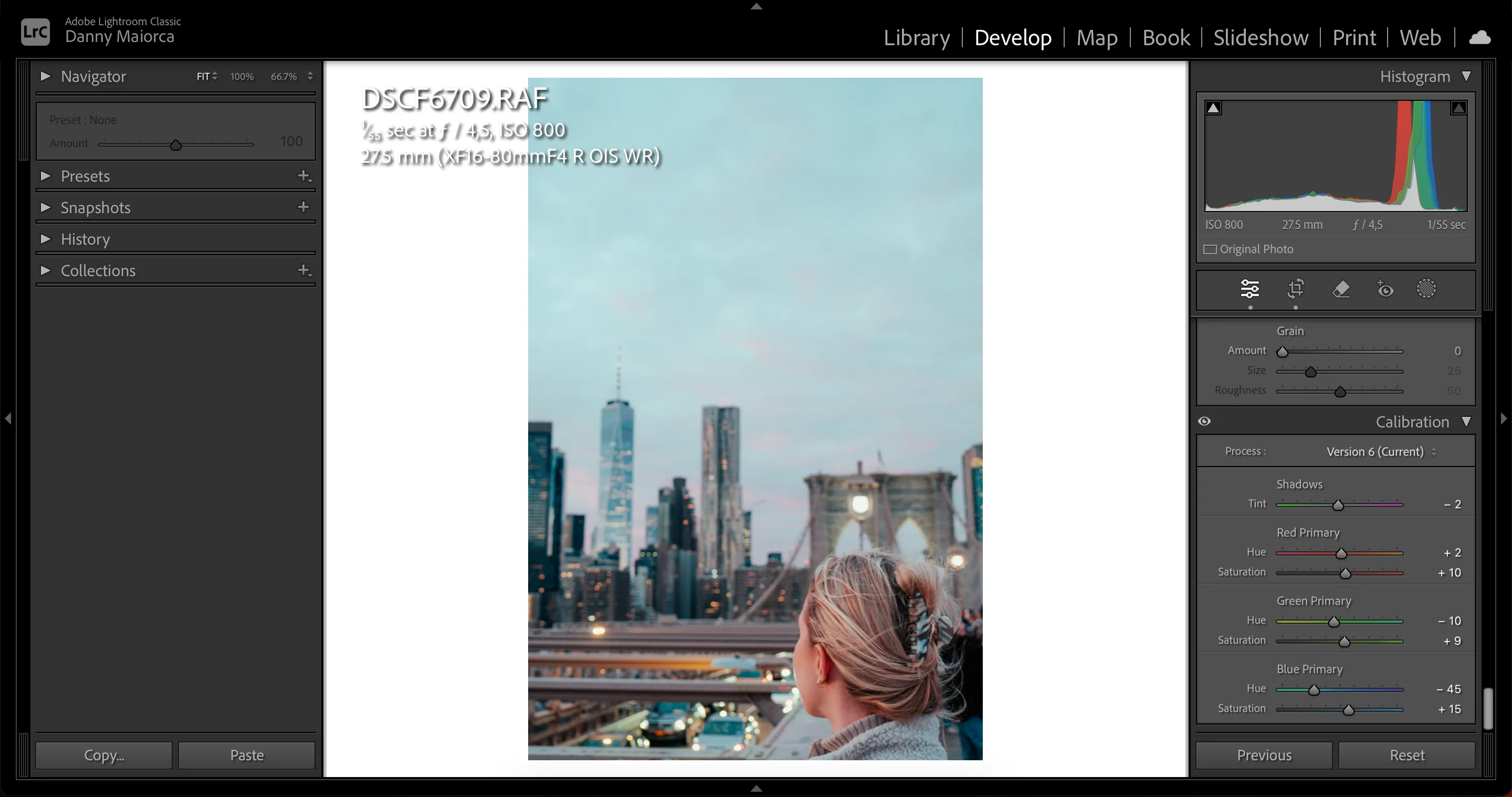 Giao diện công cụ hiệu chỉnh màu sắc (Calibration Tool) trong Lightroom Classic, cho phép tinh chỉnh tông màu ảnh.
Giao diện công cụ hiệu chỉnh màu sắc (Calibration Tool) trong Lightroom Classic, cho phép tinh chỉnh tông màu ảnh.
Bạn cũng có thể tìm thấy công cụ này trong Camera Raw, nhưng Lightroom thân thiện với người dùng hơn. Tính năng hiệu chỉnh màu sắc hiện chỉ có sẵn trong Lightroom Classic; nếu nó được đưa vào Lightroom CC, nhiều người dùng sẽ chuyển sang Lightroom CC ngay lập tức vì sự tiện lợi của nó.
4. Dễ Dàng Chỉnh Sửa Cả Ảnh JPEG Và RAW
Nhiều trình chỉnh sửa ảnh chỉ cho phép bạn chỉnh sửa tệp JPEG và PNG. Mặc dù các định dạng này đủ tốt cho một nhiếp ảnh gia nghiệp dư thông thường, nhưng bạn sẽ không có được nhiều tự do như khi chỉnh sửa ảnh RAW. Lightroom, ngược lại, mang lại trải nghiệm nhất quán bất kể định dạng bạn muốn.
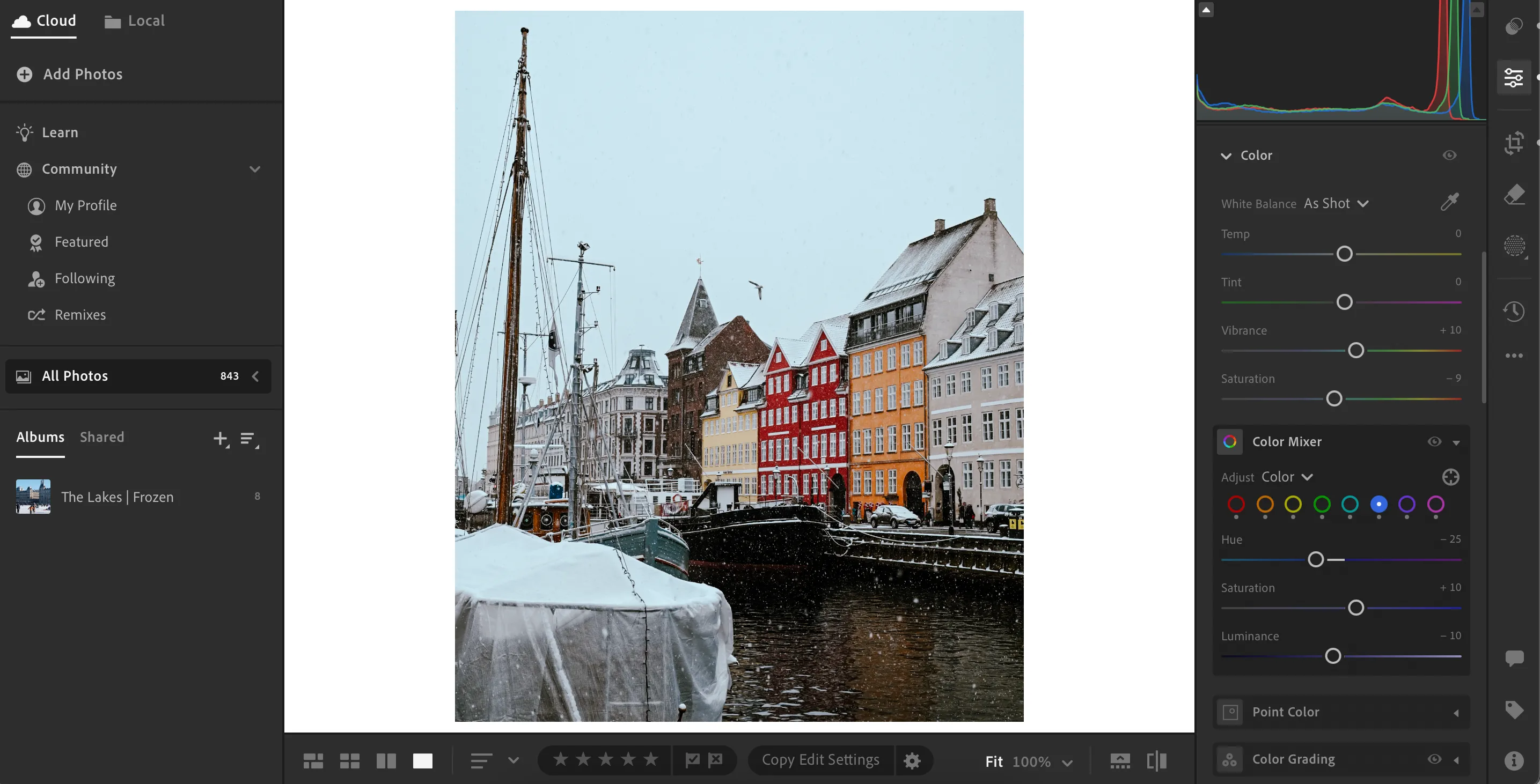 Giao diện chỉnh sửa ảnh JPEG trong Adobe Lightroom, minh họa sự linh hoạt khi làm việc với nhiều định dạng ảnh.
Giao diện chỉnh sửa ảnh JPEG trong Adobe Lightroom, minh họa sự linh hoạt khi làm việc với nhiều định dạng ảnh.
Mặc dù chỉnh sửa JPEG trong Lightroom mang lại ít sự linh hoạt hơn, bạn vẫn có thể tạo ra những bức ảnh tuyệt đẹp. Điều này có thể thực hiện được với các preset, hoặc cũng có thể làm cho ảnh đẹp hơn với các công cụ chỉnh màu (color grading) và các tính năng khác. Hơn nữa, bạn có nhiều quyền kiểm soát hơn đối với việc chỉnh sửa độ bão hòa (saturation) và độ rung (vibrance) so với các ứng dụng khác.
5. Tổ Chức Và Quản Lý Ảnh Dễ Dàng Hơn
Càng sử dụng bất kỳ ứng dụng chỉnh sửa ảnh nào, bạn sẽ càng cảm thấy quá tải—trừ khi bạn tổ chức hình ảnh của mình một cách hiệu quả. Thật không may, nhiều công cụ không làm tốt khía cạnh này (đặc biệt nếu bạn sử dụng gói miễn phí). May mắn thay, Lightroom làm cho việc tổ chức và phân loại hình ảnh trở nên rất đơn giản.
Tạo album là một trong những cách dễ nhất để giữ ảnh của bạn gọn gàng. Lightroom CC lý tưởng cho việc này; bạn có thể kéo và thả ảnh vào một album mới.
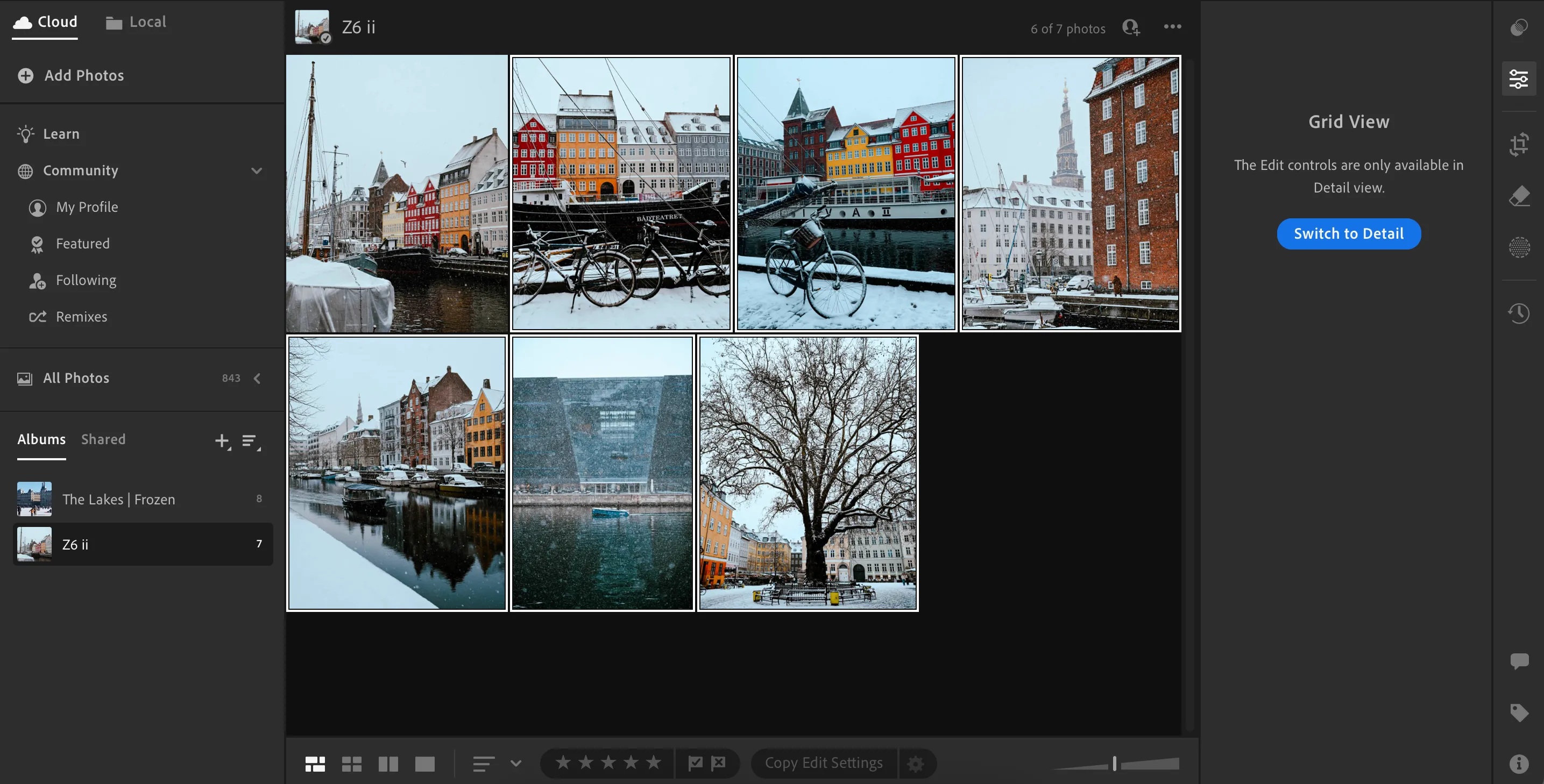 Thao tác tạo album để tổ chức và quản lý ảnh hiệu quả trong Adobe Lightroom CC.
Thao tác tạo album để tổ chức và quản lý ảnh hiệu quả trong Adobe Lightroom CC.
Tính năng xếp hạng sao cũng rất tiện lợi. Bạn có thể xếp hạng ảnh từ 1-5 sao, tùy thuộc vào mức độ bạn yêu thích chúng hoặc nơi bạn muốn sử dụng chúng. Bạn cũng có thể gắn cờ (flag) những hình ảnh cần sự chú ý đặc biệt, giúp bạn dễ dàng lọc và tìm kiếm sau này.
6. Biểu Đồ Histogram – Công Cụ Tiết Kiệm Thời Gian Chỉnh Sửa Đáng Kể
Hiểu và làm việc với biểu đồ histogram trong Adobe Lightroom là một trong những cách dễ nhất để đạt được ánh sáng và độ tương phản tốt hơn trong ảnh của bạn. Tuy nhiên, các biểu đồ này không chỉ tốt để kiểm tra mức độ. Trong Lightroom Classic, bạn có thể di chuyển các phần khác nhau của biểu đồ histogram để thay đổi giao diện bức ảnh của bạn.
Di chuyển histogram đặc biệt hữu ích nếu các phần của hình ảnh bị cháy sáng (overblown) hoặc quá tối. Mặc dù bạn không thể kéo histogram trong Lightroom CC, nhưng dù sao đi nữa, bạn vẫn sẽ thấy nó hữu ích khi làm việc.
7. Sự Cân Bằng Giữa Tính Năng Nâng Cao Và Thân Thiện Với Người Mới
Khi chọn một công cụ chỉnh sửa ảnh, điều quan trọng là phải chọn thứ mà bạn có thể tiếp tục sử dụng khi kỹ năng của mình được cải thiện. Nhiều ứng dụng chỉnh sửa phổ biến được thiết kế cho người mới bắt đầu, điều này tốt lúc đầu—nhưng đến một lúc nào đó, bạn có thể cảm thấy phần mềm đang hạn chế khả năng của mình.
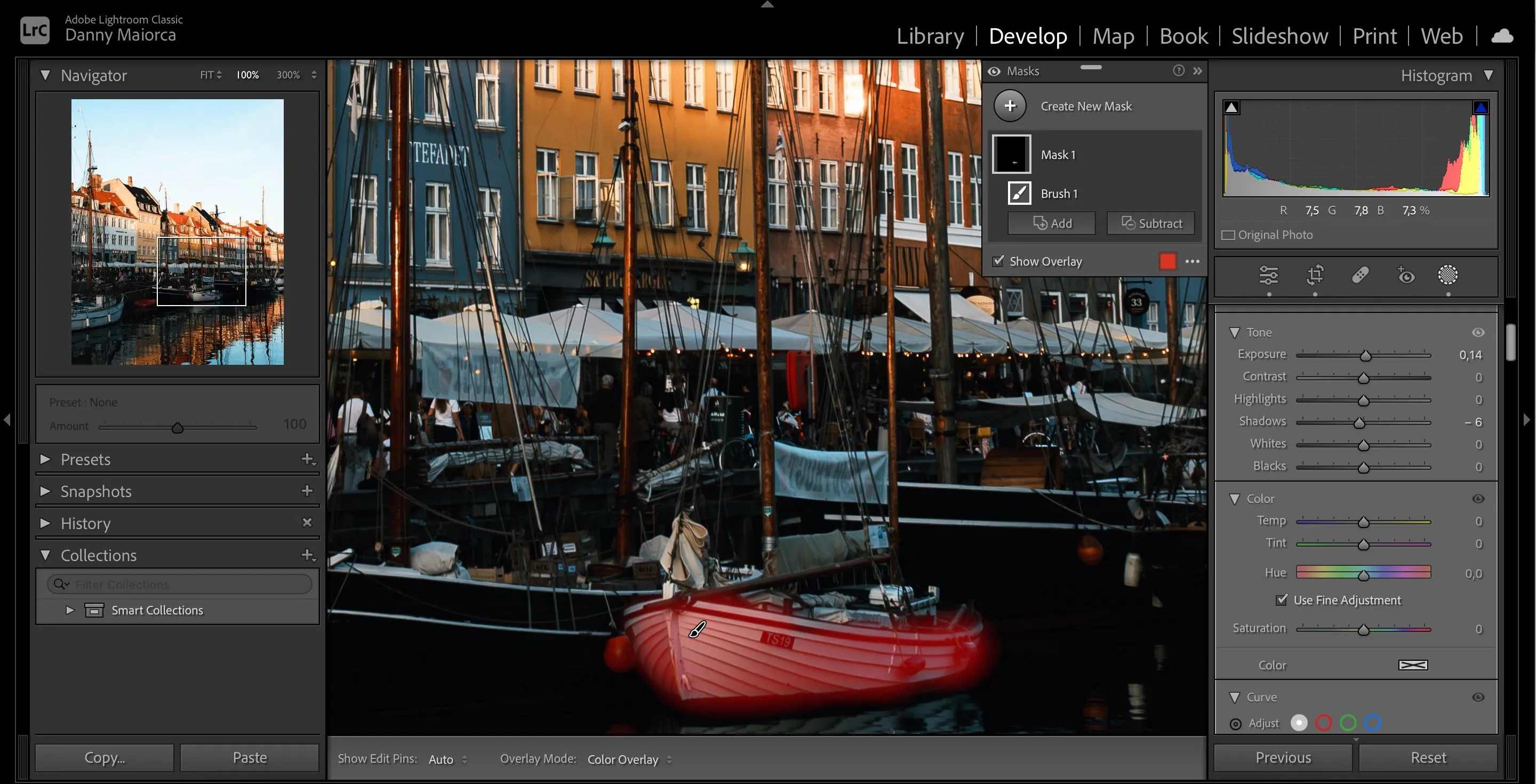 Tính năng mặt nạ vẽ (Draw Mask) màu đỏ trong Adobe Lightroom, minh họa công cụ chỉnh sửa nâng cao.
Tính năng mặt nạ vẽ (Draw Mask) màu đỏ trong Adobe Lightroom, minh họa công cụ chỉnh sửa nâng cao.
Lightroom cân bằng rất tốt giữa các công cụ thân thiện với người mới bắt đầu và các tính năng nâng cao. Trong khi bạn có các thanh trượt phổ biến như phơi sáng (exposure), độ tương phản (contrast) và độ bão hòa (saturation), bạn cũng có các tính năng phức tạp hơn như Đường cong tông màu (Tone Curve) và mặt nạ (masking). Nhiều nhiếp ảnh gia chuyên nghiệp hàng đầu sử dụng Lightroom, điều này nói lên khả năng mở rộng của phần mềm.
8. Tính Năng Tự Động Nâng Cao (Auto-Enhance) Chính Xác Hơn
Mặc dù bạn không nên hoàn toàn dựa vào công cụ Auto (Tự động), nhưng việc biết rằng công cụ của bạn có một tính năng tự động chính xác là rất có lợi. Các điều chỉnh tự động của Lightroom sẽ làm cho hình ảnh của bạn trông thực tế hơn so với một số công cụ khác. Tính năng này hoạt động hiệu quả cho cả ảnh chụp từ điện thoại di động và máy ảnh DSLR.
9. Khả Năng Sử Dụng Ứng Dụng Ngoại Tuyến (Offline)
Các trình chỉnh sửa ảnh chỉ trực tuyến rất tiện lợi vì bạn không cần tải ứng dụng về. Trong nhiều trường hợp, các công cụ này cũng miễn phí. Tuy nhiên, bạn sẽ gặp vấn đề khi kết nối internet của mình ngừng hoạt động. Bạn cũng sẽ gặp rắc rối nếu muốn chỉnh sửa ảnh nhưng đang ở một nơi không có Wi-Fi đáng tin cậy.
Ngược lại, bạn có thể sử dụng Lightroom ngoại tuyến. Vì vậy, nếu bạn thường xuyên bị phân tâm khi chỉnh sửa, bạn luôn có thể ngắt kết nối internet.
Mặc dù bạn có thể sử dụng Lightroom ngoại tuyến, thỉnh thoảng bạn sẽ cần sử dụng nó trực tuyến để đảm bảo không xảy ra vấn đề với gói đăng ký của bạn.
10. Hỗ Trợ Hồ Sơ Ống Kính (Lens Profile) Đa Dạng
Bạn đã bao giờ chỉnh sửa ảnh trong một ứng dụng chỉnh sửa và tự hỏi tại sao chúng trông bị méo mó chưa? Có lẽ là do ống kính của bạn không được định dạng chính xác trong công cụ chỉnh sửa. Tuy nhiên, tin tốt là Lightroom có các hồ sơ ống kính (lens profile) để giúp bạn giải quyết vấn đề này.
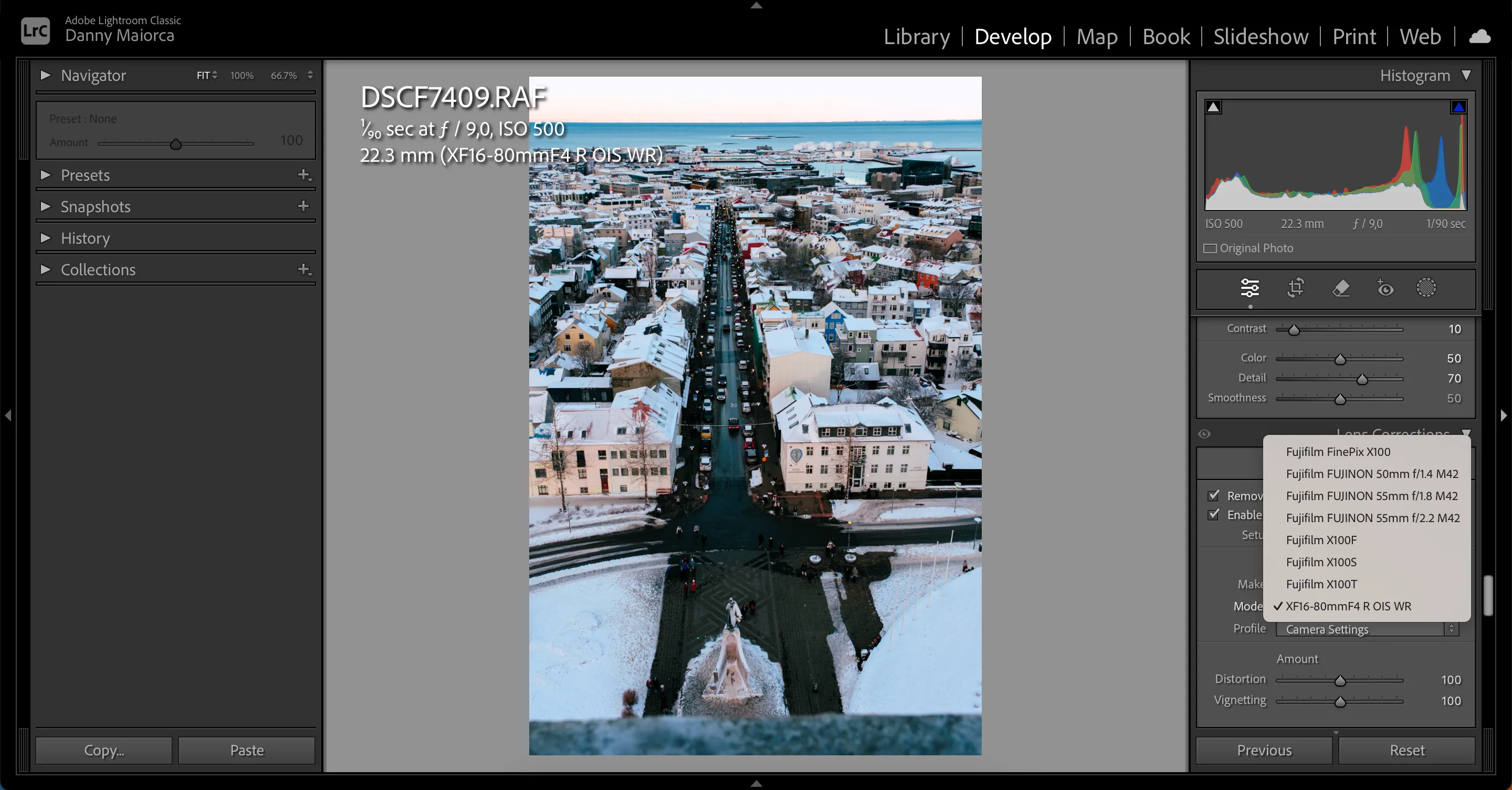 Giao diện tùy chỉnh hồ sơ ống kính (Lens Profile) trong Adobe Lightroom, giúp khắc phục méo ảnh và quang sai.
Giao diện tùy chỉnh hồ sơ ống kính (Lens Profile) trong Adobe Lightroom, giúp khắc phục méo ảnh và quang sai.
Mặc dù bạn sẽ không tìm thấy mọi ống kính, nhưng ít nhất bạn có thể duyệt để xem liệu có cái nào giống với ống kính điện thoại thông minh hoặc máy ảnh của bạn không. Bạn cũng có thể loại bỏ các yếu tố mà bạn không thể kiểm soát, chẳng hạn như quang sai màu (chromatic aberration).
Ngoài hồ sơ ống kính, bạn có thể sử dụng hồ sơ máy ảnh (camera profile) để chỉnh sửa chính xác hơn.
Adobe Lightroom sở hữu một bộ tính năng toàn diện, và khi kỹ năng chỉnh sửa của bạn tiến bộ, bạn có thể sẽ gắn bó lâu dài với nó. Mức phí đăng ký là nhỏ nếu xét đến vô vàn lợi ích mà nó mang lại, và ứng dụng này thực sự tuyệt vời cho việc chỉnh sửa ảnh từ cả điện thoại thông minh lẫn máy ảnh DSLR chuyên nghiệp. Cho dù bạn là người mới bắt đầu hay một nhiếp ảnh gia kỳ cựu, Lightroom đều có những công cụ cần thiết để nâng tầm tác phẩm của bạn. Hãy khám phá và tận dụng tối đa sức mạnh của Lightroom ngay hôm nay để biến những bức ảnh của bạn thành kiệt tác!


